Ce document explique comment sélectionner un projet Google Distributed Cloud (GDC) sous air gap et afficher les détails de tous les projets auxquels vous avez accès. Les projets GDC constituent une base pour la création, l'activation et l'utilisation de tous les services GDC, y compris la gestion des API, l'ajout et la suppression de collaborateurs, ainsi que la gestion des autorisations pour les ressources GDC.
Ce document s'adresse à des audiences telles que les administrateurs informatiques, les ingénieurs en sécurité et les administrateurs réseau du groupe des administrateurs de plate-forme, qui sont chargés de gérer les ressources au sein de leur organisation. Pour en savoir plus, consultez la documentation sur les audiences pour GDC en mode air-gapped.
Avant de commencer
Pour effectuer les tâches décrites dans ce document, vous devez remplir les conditions suivantes :
Pour obtenir les autorisations nécessaires pour afficher un projet et ses ressources, demandez à votre administrateur IAM de l'organisation de vous accorder le rôle Lecteur de projet (
project-viewer).Pour utiliser la gdcloud CLI, assurez-vous de l'avoir installée. Pour en savoir plus, consultez Installer la gdcloud CLI.
Afficher les détails du projet
Vous pouvez afficher les métadonnées de votre projet pour examiner les configurations actuelles, telles que les libellés et les paramètres réseau.
Console
Ouvrez le menu de navigation, puis sélectionnez Projets.
Cliquez sur le projet dont vous souhaitez afficher les détails.
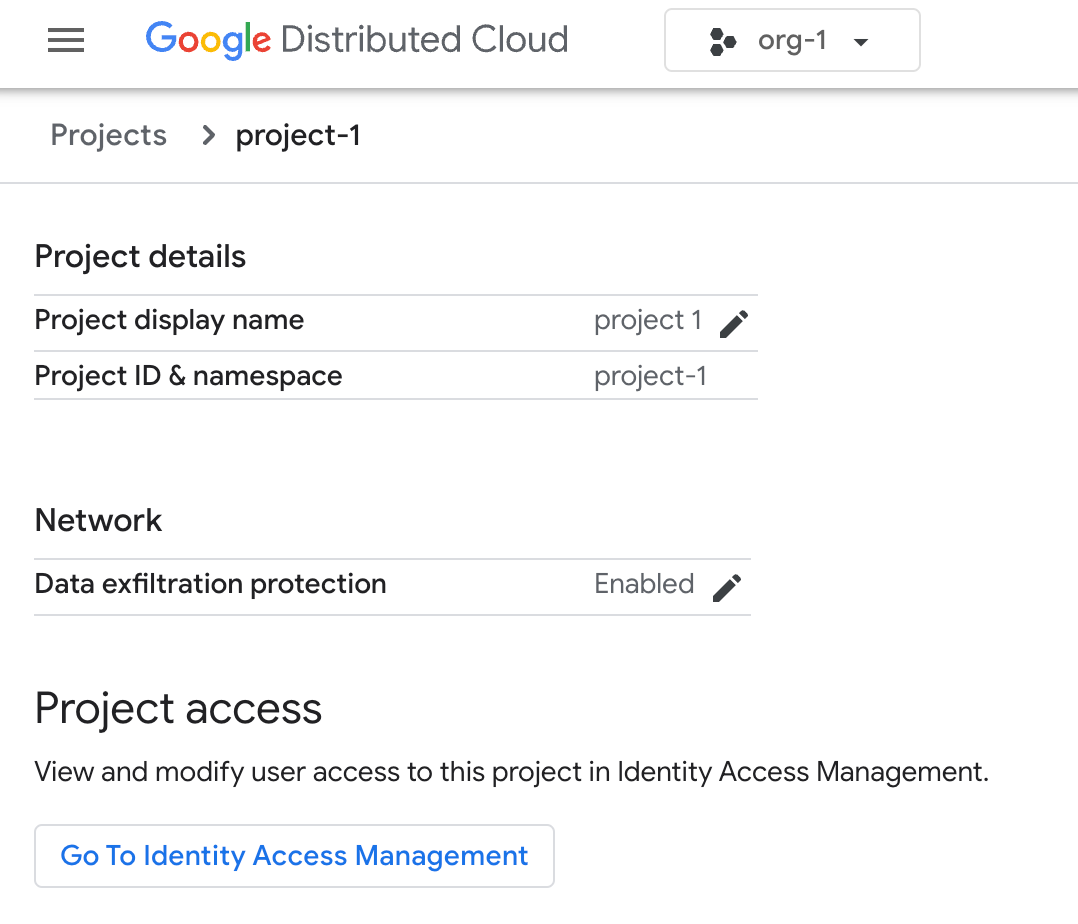
gdcloud
Pour lister les métadonnées d'un projet spécifique, exécutez la commande suivante :
gdcloud projects describe PROJECT_IDRemplacez
PROJECT_IDpar l'identifiant unique de votre projet.
Vérifier les ressources du projet
Vous pouvez vérifier les ressources du projet pour surveiller la segmentation des ressources au sein d'une organisation. Vous pouvez également vérifier les règles d'accès des utilisateurs et des groupes, que vous définissez par projet pour établir des limites entre les projets.
Vérifier un cluster
Vous pouvez vérifier qu'un projet est associé à un cluster Kubernetes, ce qui est nécessaire pour les charges de travail de conteneur qui résident dans votre projet.
Imprimez des informations sur le cluster d'un projet :
kubectl describe CLUSTER_NAME -n CLUSTER_NAMESPACE
Pour en savoir plus sur l'association de projets à un cluster, consultez Déplacer des clusters dans la hiérarchie des projets.
Lister les liaisons de rôle dans un projet
Vous pouvez lister les liaisons de rôle associées à l'espace de noms de votre projet pour surveiller les rôles attribués aux utilisateurs du projet.
Répertoriez les liaisons de rôle dans un projet :
kubectl get rolebindings -n PROJECT_NAMESPACE
Pour en savoir plus sur les liaisons de rôle de projet, consultez la documentation Attribuer une liaison de rôle à l'identité de service.
Afficher des projets dans une organisation
Vous ne pouvez afficher et répertorier que les projets auxquels vous avez accès par l'intermédiaire de rôles IAM. Le rôle d'administrateur IAM de l'organisation permet d'afficher et de lister tous les projets de l'organisation.
Console
- Pour afficher tous les projets d'une organisation, accédez au menu de navigation de la console et sélectionnez Projets.
gdcloud
Pour afficher tous les projets auxquels vous avez accès dans une organisation, exécutez la commande suivante :
gdcloud projects listVous ne pouvez pas lister les projets auxquels vous n'êtes pas autorisé à accéder.
Sélectionner un projet ou une organisation
Dans la console GDC, vous pouvez sélectionner un projet ou une organisation à l'aide du sélecteur de projet pour interagir avec les ressources de service appartenant à cette ressource parente. Pour en savoir plus sur l'organisation des ressources, consultez la hiérarchie des ressources GDC. Par exemple, un cluster Kubernetes a une portée d'organisation, tandis qu'une machine virtuelle (VM) a une portée de projet.
Le sélecteur de projet effectue automatiquement la transition entre les types de ressources parentes les plus récents lorsque le contexte de la ressource enfant change. Par exemple, lorsque vous accédez à une ressource à portée de projet alors qu'une organisation est sélectionnée dans le sélecteur de projet, ce dernier sélectionne automatiquement le dernier projet utilisé pour modifier facilement la portée de la ressource. De même, l'organisation est automatiquement sélectionnée lorsque vous accédez à des ressources à l'échelle de l'organisation.
Pour interagir avec les ressources GDC appartenant à une ressource parente, vous devez d'abord sélectionner l'organisation ou le projet dans lequel travailler :
Dans le tableau de bord, cliquez sur le menu déroulant du sélecteur de projet.

Dans la fenêtre Projets qui s'affiche, sélectionnez votre projet ou votre organisation.
Cliquez sur Ouvrir.

